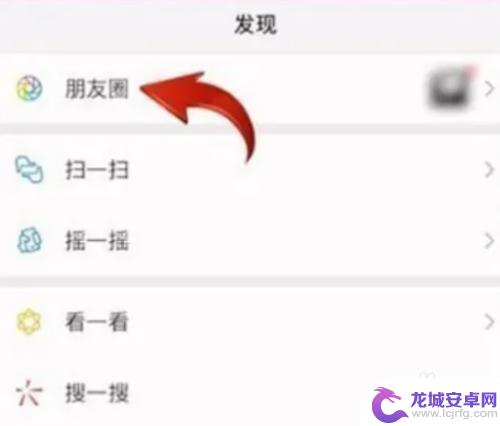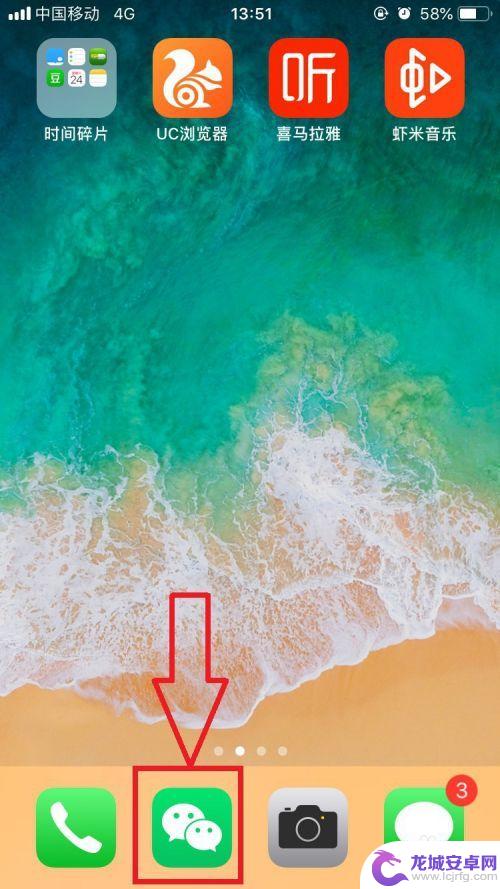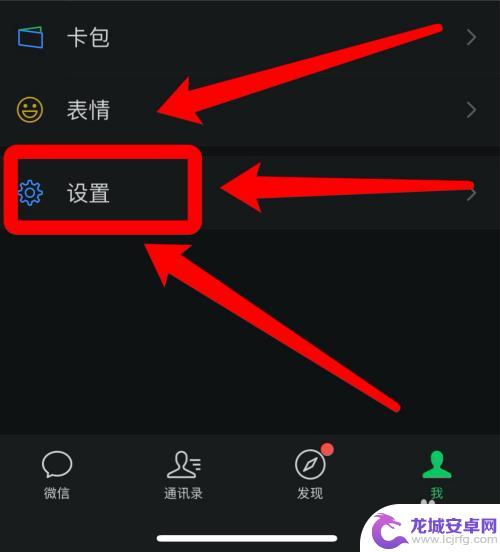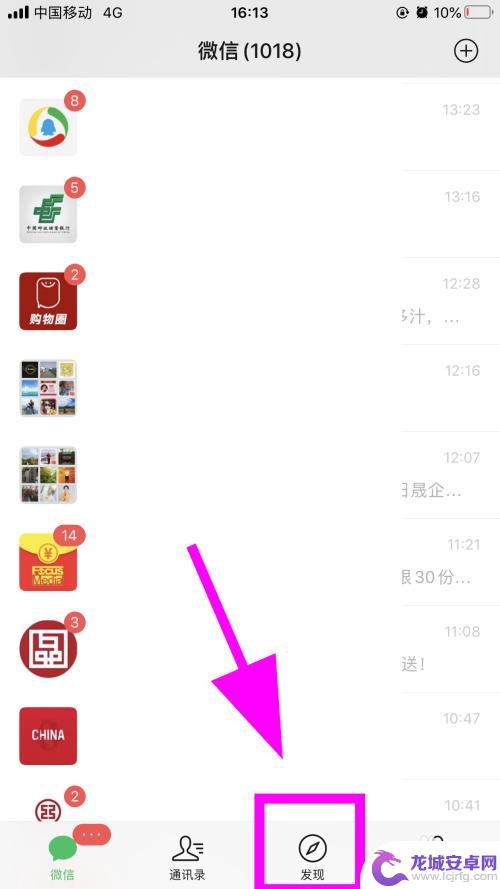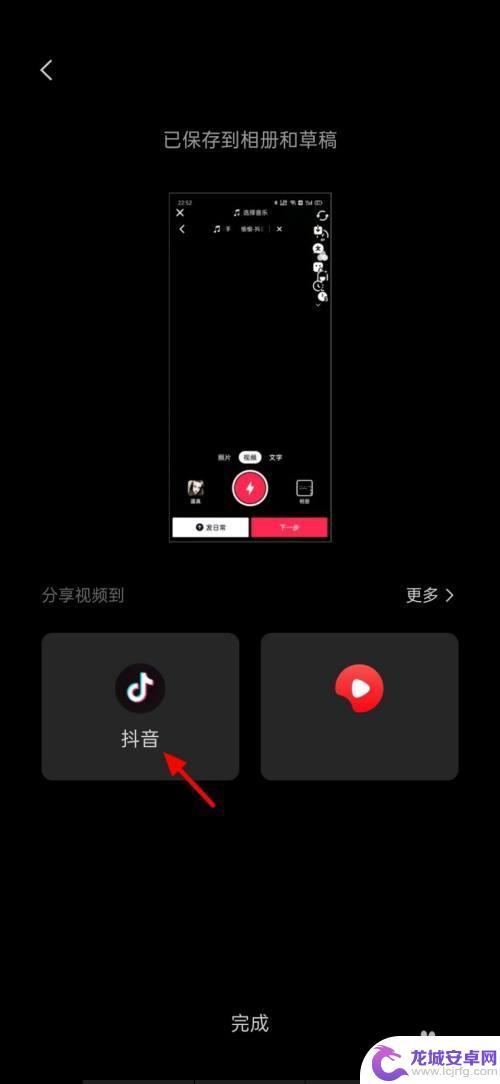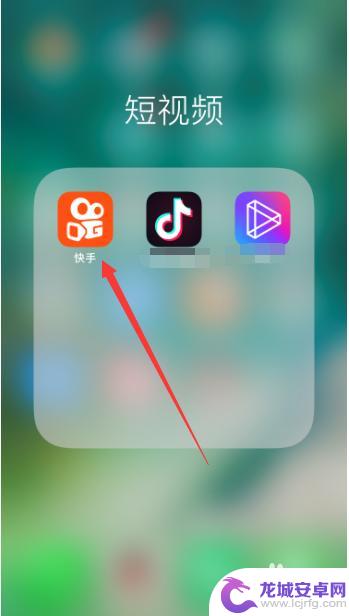手机发朋友圈不显示图片怎么回事 微信朋友圈图片不显示原因
近日有不少微信用户反映在手机上发朋友圈时,上传的图片却无法显示出来,这种情况让很多人感到困惑和烦恼,不知道是什么原因导致了这个问题。在这篇文章中我们将探讨手机发朋友圈不显示图片的原因,并提供一些解决方法,帮助大家解决这一困扰。如果你也遇到了这个问题,不妨继续阅读下去,或许能找到解决之道。
微信朋友圈图片不显示原因
步骤如下:
1.首先我们需要准备一部手机,确定它是连接网络并且可以正常运行。然后在我们手机桌面找到并点击“微信”的图标进入,在“微信”页面右下方点击点击“我”,然后我们再点击"设置“。
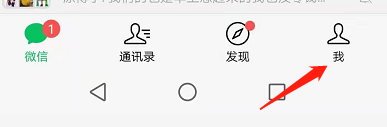
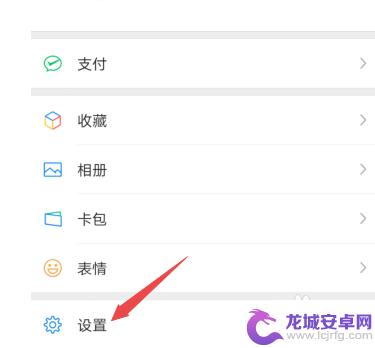
2.我们进入”设置“的页面之后,会看到”通用“的选项图标,然后我们点进入,然后我们再点击页面下方”微信存储空间“的选项按钮。
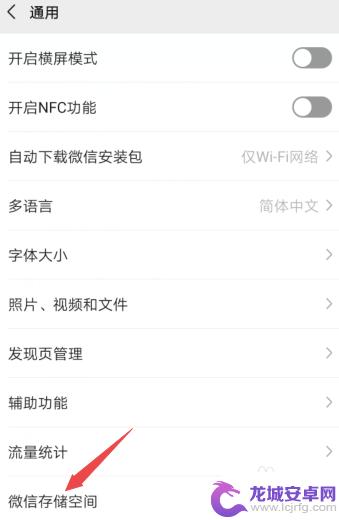
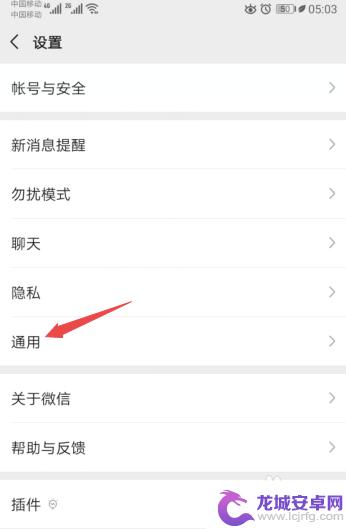
3.点击进入”微信存储空间“的选项按钮之后,然后我们点击”管理微信储存空间“接着再点击”管理当前微信账号聊天数据“的绿色按钮。
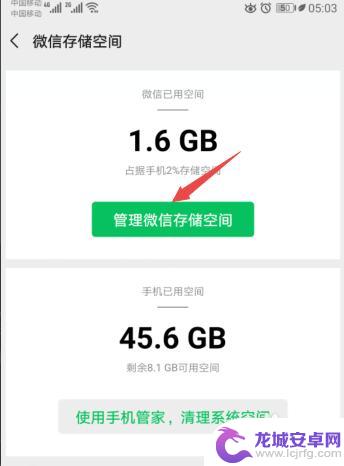
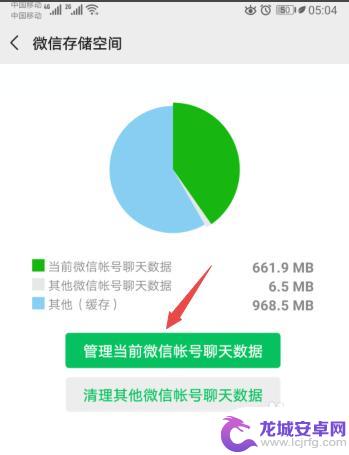
4.进入”管理当前微信账号聊天数据“后,然后我们勾选页面出现的缓存数据。(我们微信朋友圈打不开图片一般都是因为缓存过多导致)然后点击下方的全选的按钮然后再点击删除,最后点击弹窗中出现的删除,这样朋友圈就会显示图片了。
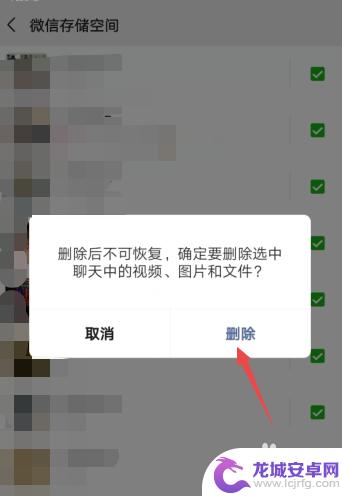
以上就是手机发朋友圈不显示图片怎么回事的全部内容,如果您不清楚可以按照上面的方法进行操作,希望能够帮助到大家。
相关教程
-
华为手机朋友圈怎么只发文字 手机微信朋友圈只发文字不发图片方法
在日常生活中,大家都喜欢在手机微信朋友圈上分享自己的生活点滴和感受,有时候我们可能只想发表一些文字来表达心情,而不想搭配图片。但是在华为手机朋友圈上,却并没有直接的选项可以只发...
-
手机没有图片如何发微信 微信朋友圈如何发布不带图片的状态
在当今社交媒体充斥着图片和视频的时代,如果手机没有图片,如何在微信上发送消息呢?微信朋友圈又如何发布不带图片的状态呢?这确实是一个让人感到困惑的问题,虽然图片在传达信息和表达感...
-
苹果手机看朋友圈时有新消息不提示 苹果手机微信消息提醒不显示
近日,有关苹果手机在查看朋友圈时无法收到新消息提醒以及微信消息提醒无法显示的问题引发了广泛关注,这一现象引起了许多苹果手机用户的不满和困惑,他们纷纷抱怨无法及时收到朋友圈的新动...
-
华为手机发朋友圈怎么设置地理位置 微信朋友圈怎么定位换城市
在社交媒体时代,朋友圈已经成为了我们展示生活、分享喜悦的重要平台,在使用华为手机或微信朋友圈时,设置地理位置和定位换城市是非常常见的操作,这不仅可以让我们更方便地展示自己的所在...
-
抖音怎么显示一张上边两张图片(抖音怎么显示一张上边两张图片呢)
很多朋友对于抖音怎么显示一张上边两张图片和抖音怎么显示一张上边两张图片呢不太懂,今天就由小编来为大家分享,希望可以帮助到大家,下面一起来看看吧!1抖音上下两张图片怎么弄?在抖音上,...
-
快手手机视频怎么分享 快手视频分享到微信朋友圈教程
在如今的社交媒体时代,快手手机视频成为了人们记录生活、展示才艺的重要方式之一,有时我们可能希望将自己拍摄的精彩快手视频分享到微信朋友圈,让更多的朋友能够欣...
-
如何用语音唤醒苹果6手机 苹果手机语音唤醒功能怎么开启
苹果6手机拥有强大的语音唤醒功能,只需简单的操作就能让手机立即听从您的指令,想要开启这项便利的功能,只需打开设置,点击Siri和搜索,然后将允许Siri在锁定状态下工作选项打开...
-
苹果x手机怎么关掉 苹果手机关机关不掉解决方法
在我们日常生活中,手机已经成为了我们不可或缺的一部分,尤其是苹果X手机,其出色的性能和设计深受用户喜爱。有时候我们可能会遇到一些困扰,比如无法关机的情况。苹果手机关机关不掉的问...
-
如何查看苹果手机详细信息 苹果手机如何查看详细设备信息
苹果手机作为一款备受瞩目的智能手机,拥有许多令人称赞的功能和设计,有时我们可能需要查看更详细的设备信息,以便更好地了解手机的性能和配置。如何查看苹果手机的详细信息呢?通过一些简...
-
手机怎么把图片保存到u盘 手机照片传到U盘教程
在日常生活中,我们经常会遇到手机存储空间不足的问题,尤其是拍摄大量照片后,想要将手机中的照片传输到U盘中保存是一个很好的解决办法。但是许多人可能不清楚如何操作。今天我们就来教大...